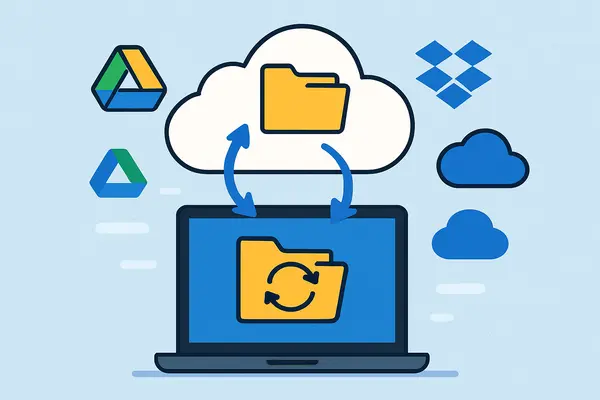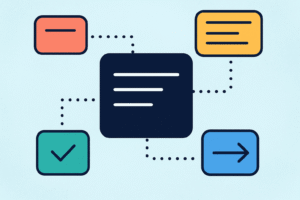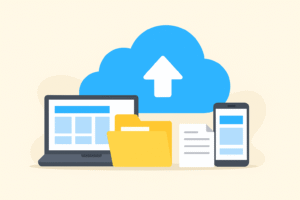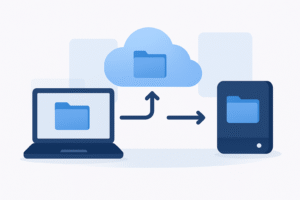Introdução
Manter seus arquivos sincronizados entre dispositivos é essencial para garantir acesso rápido, backup em tempo real e mais produtividade. Felizmente, hoje existem ferramentas simples e automáticas que fazem isso por você.
A sincronização automática evita retrabalho, perdas de arquivos e garante que você esteja sempre trabalhando com a versão mais recente, independentemente do local de acesso. Seja no trabalho ou na vida pessoal, sincronizar pastas locais com a nuvem virou uma necessidade.
Se você quer saber como fazer isso de forma prática e segura, este artigo foi feito para você. Aprenda os melhores métodos, passo a passo, com dicas e ferramentas eficientes. Vamos direto ao ponto.
O que é sincronização automática?
Sincronizar pastas locais com a nuvem automaticamente significa manter cópias exatas dos seus arquivos sempre atualizadas em tempo real (ou quase) entre seu computador e um serviço de armazenamento online.
Benefícios:
- Evita perda de dados por falhas no dispositivo.
- Permite acesso remoto de qualquer lugar.
- Garante colaboração entre equipes.
- Economiza tempo com backups manuais.
Principais serviços de nuvem compatíveis
Atualmente, os três serviços mais usados para sincronização automática são:
- Google Drive: Integrado com o Google Workspace, oferece 15 GB gratuitos.
- Dropbox: Foco em simplicidade e desempenho em arquivos grandes.
- OneDrive: Integrado ao Windows e ao Microsoft 365.
Além desses, há opções como Mega, iCloud Drive e pCloud, mas com menor integração automatizada.
Como sincronizar com o Google Drive
- Baixe o Google Drive para computador
- Após a instalação, conecte sua conta Google.
- Escolha as pastas locais que deseja sincronizar.
- Selecione se deseja sincronização bidirecional ou apenas upload.
- Pronto! Seus arquivos serão atualizados automaticamente.
Dica: Mantenha sua pasta do Drive bem estruturada com subpastas por tema.
Como sincronizar com o Dropbox
- Acesse o site oficial do Dropbox e instale o app.
- Faça login com sua conta.
- O app cria uma pasta no seu computador chamada “Dropbox”.
- Tudo que for salvo nela será sincronizado automaticamente.
- Para pastas externas, use a opção “Preferências > Backups”.
Vantagem: Interface simples e sincronização rápida.
Como sincronizar com o OneDrive
- Se você usa Windows 10 ou 11, o OneDrive já vem instalado.
- Faça login com sua conta Microsoft.
- Escolha as pastas locais a serem sincronizadas.
- Você verá uma pasta “OneDrive” no Explorer – tudo ali será sincronizado.
- Pode configurar backup automático da pasta Documentos, Imagens, Desktop.
Extra: Se você tem Microsoft 365, o espaço de armazenamento é maior (1 TB).
Ferramentas extras para sincronização
Além dos serviços nativos, existem ferramentas poderosas para sincronização mais personalizada:
- FreeFileSync: Gratuito, permite agendamentos e filtros avançados.
- Syncthing: Open source, sincroniza arquivos sem depender da nuvem.
- GoodSync: Solução paga com opções robustas para empresas.
Essas ferramentas são úteis quando você quer mais controle sobre pastas específicas fora das pastas padrão dos serviços de nuvem.
Exemplos práticos de sincronização automática
1. Sincronizando pastas de trabalho com o Google Drive
Imagine que você tem uma pasta no seu computador chamada Projetos 2025, onde salva todos os arquivos do trabalho. Com o Google Drive para Desktop, você pode:
- Selecionar essa pasta como uma das sincronizadas;
- Escolher se quer que ela apenas faça upload ou sincronize bidirecionalmente;
- Acessar esses arquivos do seu celular ou de outro computador com sua conta Google.
Esse tipo de configuração é excelente para quem trabalha com documentos, planilhas e apresentações que precisam estar sempre acessíveis.
2. Backups automáticos de fotos com o OneDrive
Para quem tira muitas fotos no celular ou importa imagens da câmera, configurar o OneDrive para monitorar a pasta Imagens permite:
- Backup automático assim que o arquivo é salvo ou transferido;
- Acesso remoto instantâneo das fotos;
- Integração com aplicativos como o Microsoft Fotos ou o WordPress.
3. Uso do Dropbox para projetos colaborativos
O Dropbox é muito usado por designers e equipes criativas por causa de sua facilidade em lidar com arquivos grandes. Exemplo de uso:
- Criar uma pasta
Campanha Julhoe compartilhar com a equipe; - Habilitar a sincronização local no computador;
- Trabalhar nos arquivos offline e ter a atualização automática assim que estiver conectado à internet.
Dicas avançadas de organização de pastas sincronizadas
Manter pastas sincronizadas sem uma estrutura clara pode gerar confusão. Aqui estão boas práticas:
Padronize nomes de pastas e arquivos
Evite nomes genéricos como arquivo1.docx ou nova pasta. Use:
2025-07_relatorio_financeiro.xlsxclientes_materiais_apresentacao/
Use hierarquia de pastas clara
Exemplo para uso pessoal:
📁 Documentos
├── 📁 Finanças
├── 📁 Estudos
└── 📁 Pessoais
Exemplo para uso profissional:
📁 Projetos
├── 📁 Cliente_X
│ ├── 📁 Briefing
│ └── 📁 Entregas
├── 📁 Cliente_Y
└── 📁 Templates
Evite sincronizar pastas do sistema
Nunca sincronize pastas como Downloads, Área de Trabalho ou Arquivos de Programas. Elas mudam com frequência e podem causar conflitos ou uso desnecessário de espaço.
Melhores práticas de organização
- Nomeie pastas com padrão claro (ex: “Projetos_2025”).
- Use datas nos nomes dos arquivos para versões (ex: “Relatório_2025-07.pdf”).
- Evite arquivos duplicados.
- Crie subpastas por tema ou cliente.
- Use etiquetas ou marcadores, se o serviço permitir.
Esses hábitos melhoram a produtividade e facilitam encontrar arquivos rapidamente.
Automatizando com ferramentas de terceiros
Além das soluções nativas de nuvem, existem ferramentas que potencializam o controle da sincronização automática.
SyncBackFree
Uma das mais populares para Windows. Permite:
- Agendar sincronizações;
- Definir regras específicas para tipos de arquivos;
- Criar backups incrementais.
FreeFileSync
Ideal para quem quer comparar pastas e sincronizá-las manualmente ou automaticamente. Funciona bem com HDs externos e servidores.
GoodSync
Versátil e robusto, usado inclusive em ambientes corporativos. Permite:
- Sincronizar entre dispositivos diferentes (PC ↔ Servidor, PC ↔ FTP);
- Criptografia dos arquivos sincronizados;
- Logs detalhados e notificações por e-mail.
Segurança: como proteger seus dados sincronizados
Sincronizar arquivos na nuvem não elimina riscos. Veja como proteger seus dados:
Ative a verificação em duas etapas
Evita acessos não autorizados mesmo que sua senha seja descoberta. Todos os principais serviços de nuvem oferecem esse recurso.
Use criptografia local
Antes de sincronizar arquivos sensíveis, utilize ferramentas como:
- Veracrypt (para criar volumes criptografados);
- Cryptomator (foco em uso com nuvem).
Acompanhe os dispositivos conectados
Verifique regularmente quais dispositivos estão com acesso à sua conta. Se notar algum estranho, remova imediatamente.
Cuidados com arquivos e segurança
- Ative a verificação em duas etapas nas contas de nuvem.
- Evite sincronizar arquivos sensíveis sem criptografia.
- Faça backup periódico externo (HD, SSD, etc.).
- Cuidado com arquivos em uso: evite conflitos salvando o arquivo antes de fechar.
- Não compartilhe pastas sem revisar as permissões.
Como saber se a sincronização está funcionando corretamente
Mesmo com tudo configurado, é fundamental testar:
- Faça uma alteração simples em um arquivo sincronizado;
- Verifique se ela aparece na nuvem e em outro dispositivo;
- Acompanhe se o tempo de sincronização está dentro do esperado.
Ferramentas como o Drive para Desktop, OneDrive ou Dropbox mostram ícones (✔️, 🔄, ❌) que indicam o status da sincronização.
Quando evitar a sincronização automática?
Apesar das vantagens, há situações em que o ideal é evitar a sincronização automática:
- Arquivos muito grandes (como vídeos brutos de 4K): podem congestionar sua rede;
- Pastas com milhares de pequenos arquivos: como projetos de programação ou bancos de imagens RAW;
- Arquivos temporários ou duplicados: podem causar conflitos e versões duplicadas.
Nesses casos, use backup manual programado ou ferramentas especializadas em backup incremental.
Conclusão
A sincronização automática entre suas pastas locais e a nuvem é mais do que uma comodidade — é uma estratégia essencial de produtividade e segurança digital. Com as ferramentas certas, você ganha tempo, protege seus dados e trabalha de forma muito mais eficiente.
Comece com a solução que você já usa (Drive, Dropbox, OneDrive) e evolua com ferramentas avançadas se precisar de algo mais específico.
FAQ – Perguntas Frequentes
1. Posso sincronizar pastas fora da pasta padrão do Drive ou Dropbox?
Sim, no Google Drive for Desktop e Dropbox há opção de escolher pastas adicionais fora da pasta principal.
2. A sincronização é imediata?
Geralmente sim. Mas pode variar conforme a velocidade da internet e o tamanho do arquivo.
3. É possível sincronizar em mais de um computador?
Sim. Basta instalar o app e logar com a mesma conta em todos os dispositivos.
4. O que acontece se eu excluir um arquivo na pasta sincronizada?
Ele será excluído da nuvem também. Use a lixeira do serviço se precisar recuperar.
5. Qual o melhor serviço para empresas?
Depende. O Google Workspace, Microsoft 365 e Dropbox Business são ótimas opções para times remotos com controles adicionais.